Gmail में स्टोरज हो गई है फुल, जानें कैसे करें स्पेस खाली
Google का स्टोरेज पेज आपको यह दिखाता है कि ड्राइव, जीमेल और फोटो में कितना स्पेस भरा हुआ है।
Written by साजन चौहान,
अपडेटेड: 31 अगस्त 2024 09:09 IST

Photo Credit: Gmail
Google सभी अकाउंट के साथ कुल 15GB फ्री स्टोरेज प्रदान करता है जो कि सभी टूल्स में इस्तेमाल होता है।
विज्ञापन
अगर आप जीमेल, गूगल फोटो और गूगल ड्राइव इस्तेमाल करते हैं और स्टोरज पूरी तरह से भर गई है तो आपके पास दो विकल्प होते हैं-पहला या तो ज्यादा स्टोरेज खरीद ली जाए या फिर मौजूदा स्टोरेज को खाली किया जाए। Google सभी अकाउंट के साथ कुल 15GB फ्री स्टोरेज प्रदान करता है जो कि सभी टूल्स में इस्तेमाल होता है। जब स्टोरेज फुल हो जाती है तो गूगल चेतावनी भेजना शुरू करता है।
गूगल स्टोरेज को Google Drive, Gmail और Google Photos के बीच शेयर किया जाता है। जब स्टोरेज पूरी तरह से भर जाती है तो ये टूल काम करना बंद कर देते हैं। Gmail के जरिए आप ईमेल भेज सकते हैं और पा सकते हैं। Google का स्टोरेज पेज आपको यह दिखाता है कि ड्राइव, जीमेल और फोटो में कितना स्पेस भरा हुआ है। आज हम आपको बता रहे हैं कि Gmail में मौजूदा कंटेंट को डिलीट करके स्पेस कैसे खाली किया जा सकता है।
अनरीड ई-मेल करें डिलीट
आप अनरीड ई-मेल को डिलीट कर सकते हैं। जीमेल इनबॉक्स में जाकर चेकबॉक्स के बराबर में मौजूद ड्रॉप-डाउन मेनू पर क्लिक करें और अनरीड का सिलेक्ट करें या सर्च बार में is:unread टाइप करने पर अनरीड मैसेज खुल जाएंगे। आप सभी अनरीड मैसेज को एक एक करके या फिर एक साथ 50 मैसेज डिलीट कर सकते हैं। फिर उसके बाद बराबर में मौजूद चेकबॉक्स पर क्लिक करके डिलीट बटन पर क्लिक कर सकते हैं।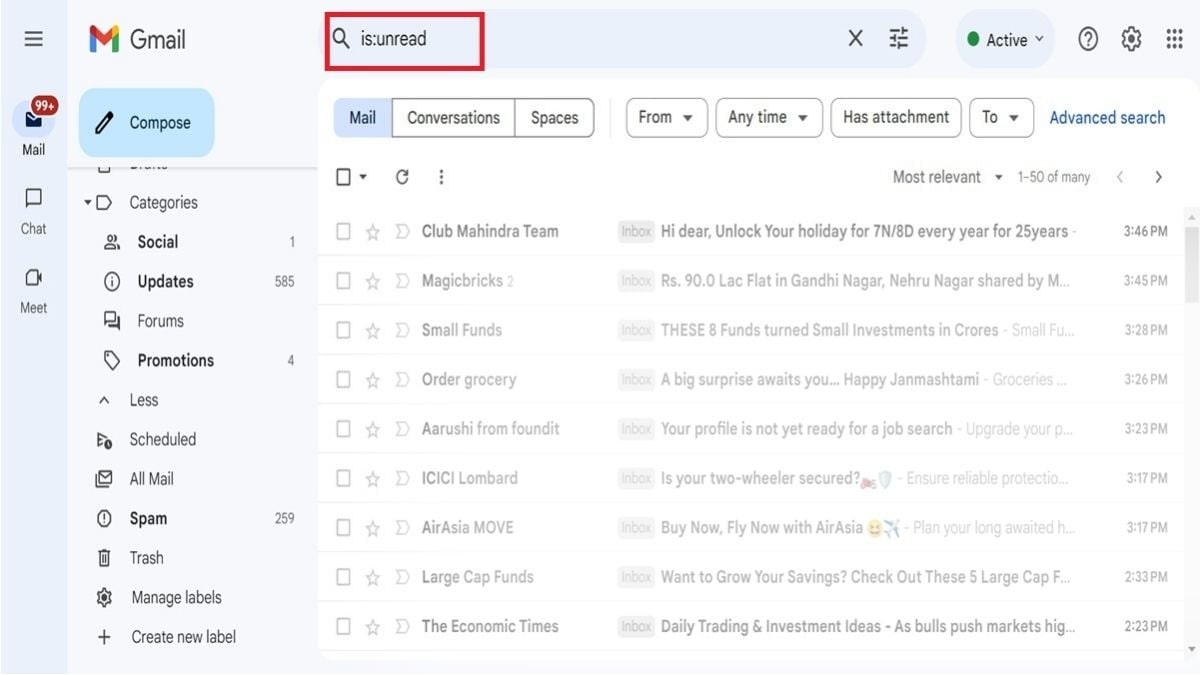
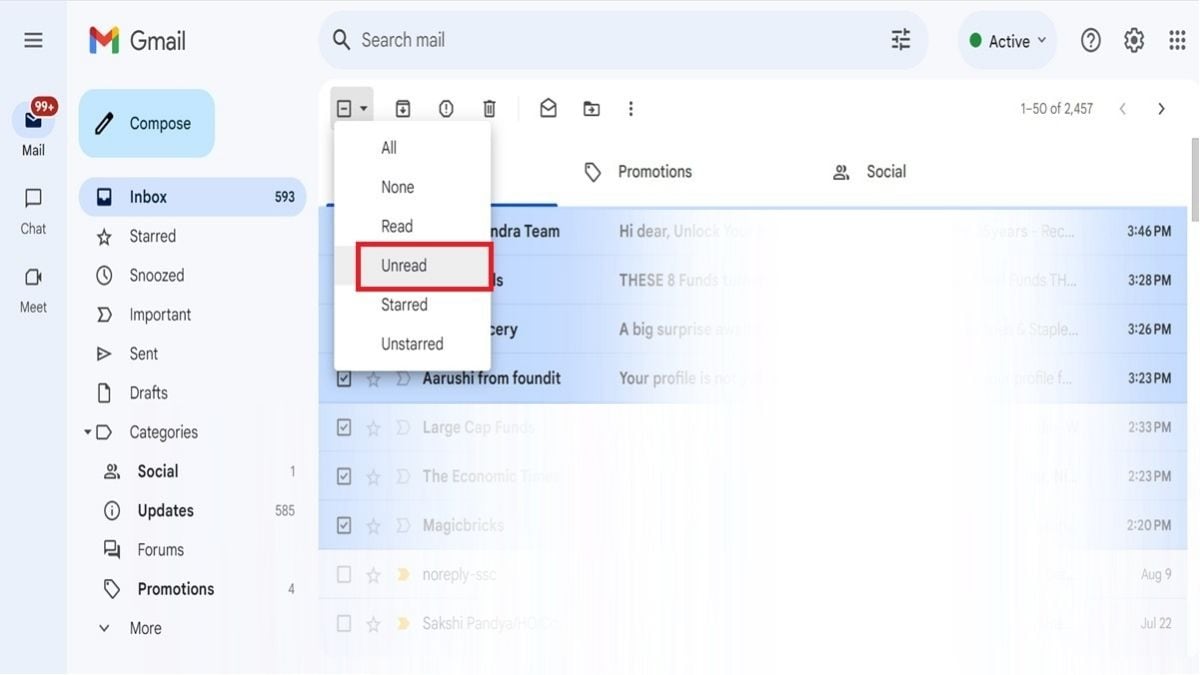
पुराने ईमेल करें डिलीट
पुराने ईमेल डिलीट करने के लिए आप उसे सर्च करके डिलीट कर सकते हैं। इसके अलावा आप सर्च बार में जाकर “before: 2020“ टाइप करें और उस वर्ष को लिखें जहां तक आपको ईमेल चाहिएं। इसके बाद सभी ईमेल सर्च बार में नजर आएंगे, जिन्हें आप डिलीट कर सकते हैं। फिर उसके बाद बराबर में मौजूद चेकबॉक्स पर क्लिक करके डिलीट बटन पर क्लिक कर सकते हैं।
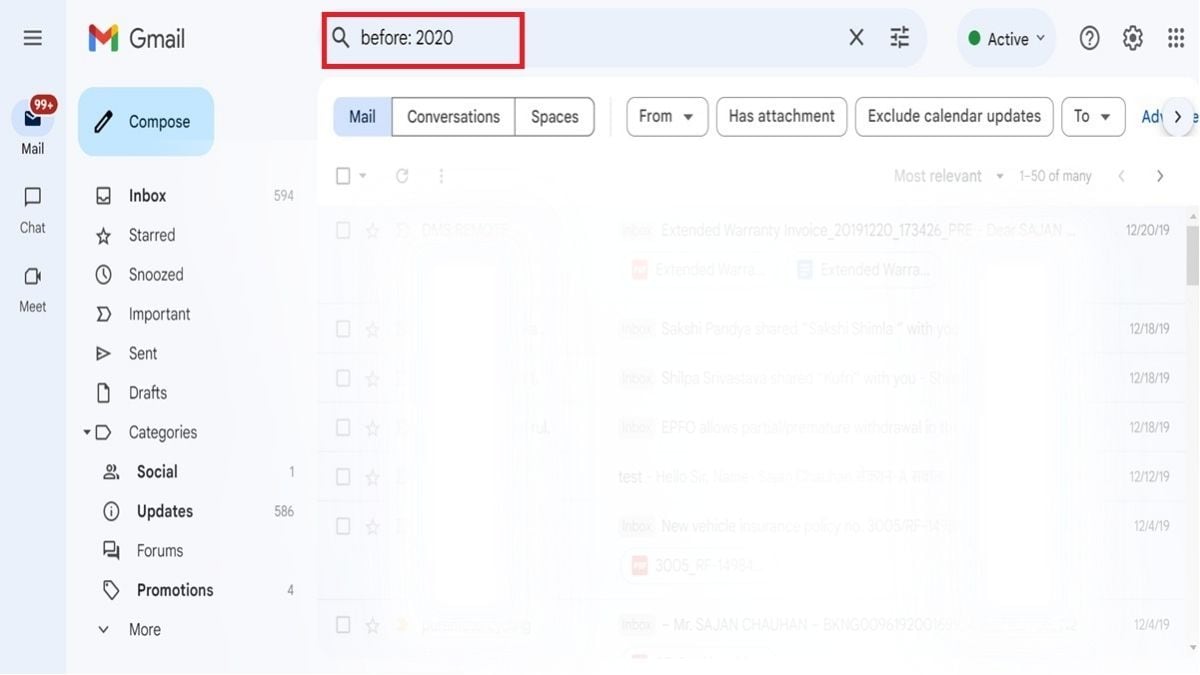
बड़े ईमेल करें डिलीट
अगर आप एक साथ ज्यादा स्टोरेज खाली करना चाहते हैं तो जीमेल सर्च बार में “has:attachment larger:5M” टाइप करना है, इसके बाद वह सभी ईमले नजर आएंगे, जिनमें 5MB से बड़े अटैचमेंट हैं। आप अपने हिसाब से 5MB से छोटा या बड़ा साइज चुन सकते हैं। फिर उसके बाद बराबर में मौजूद चेकबॉक्स पर क्लिक करके डिलीट बटन पर क्लिक कर सकते हैं।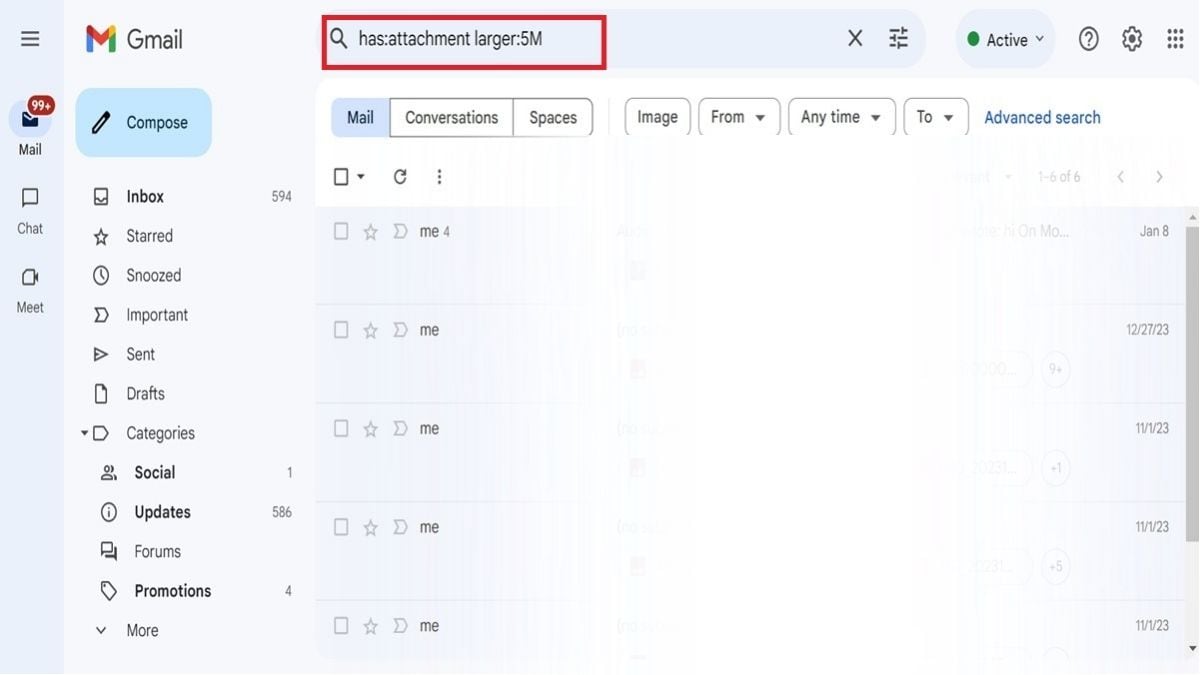
एक साथ 50 मैसेज करें डिलीट
जीमेल स्पेस को खाली करने के लिए अपने इनबॉक्स में मौजूद सभी चीजों को एक बैच (एक साथ अधिकतम 50 मैसेज) में डिलीट करना।
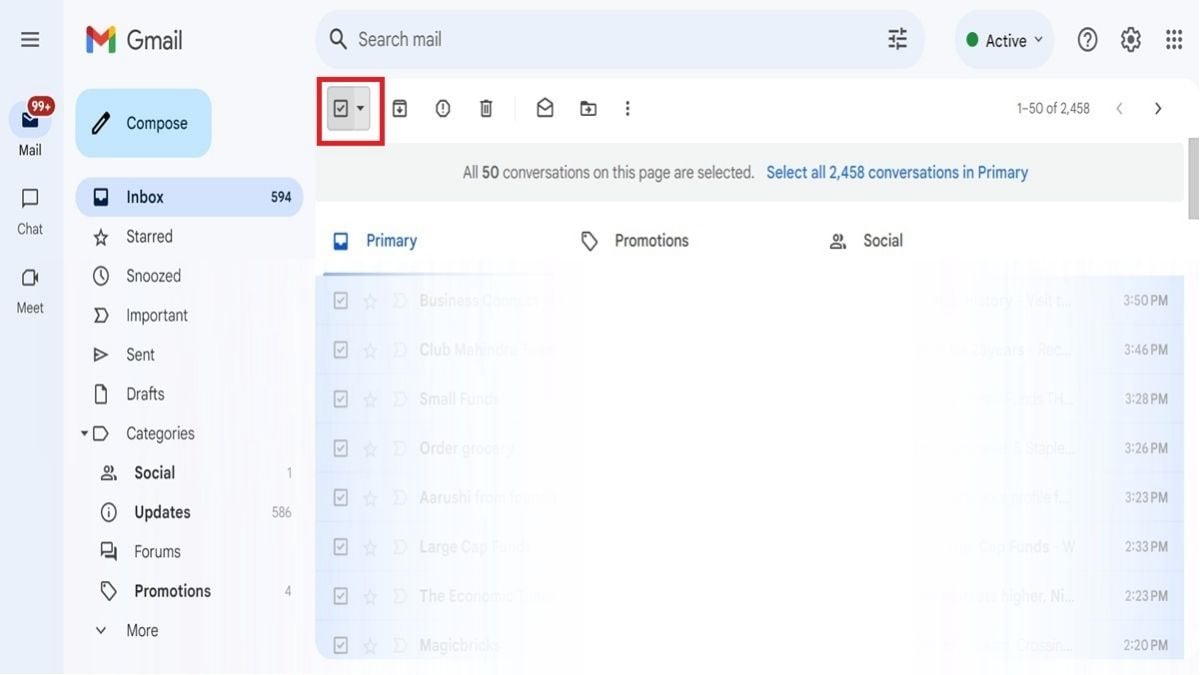
अलग-अलग टैब से कैसे करें डिलीट
आप इनबॉक्स के सबसे ऊपर मौजूद प्राइमरी टैब, प्रमोशन टैब और सोशल टैब पर जाकर पूरे बॉक्स को चेक करके डिलीट कर सकते हैं।
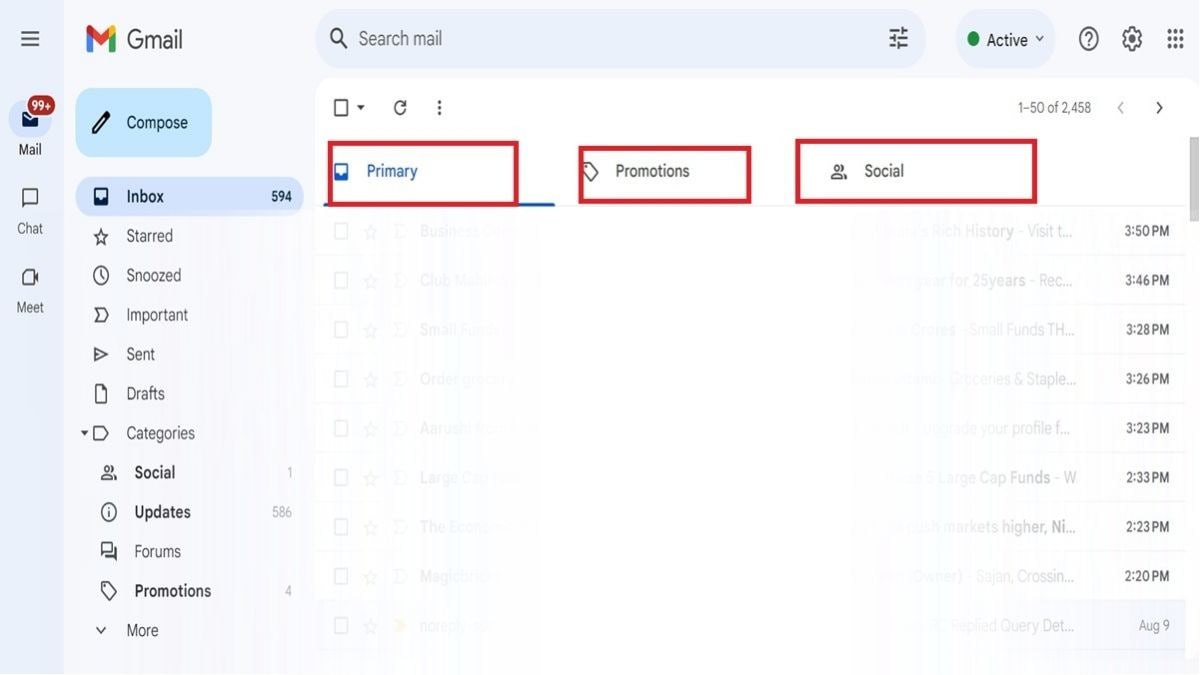
स्पैम ईमेल करें डिलीट
कभी-कभी जीमेल आपके डोमेन के बाहर से आने वाले सेंडर्स से आने वाले ईमेल को स्पैम के रूप में चिह्नित करता है। स्पैम सेक्शन में जाकर आप एक-एक करके या फिर एक साथ 50 ईमेल डिलीट कर सकते हैं।

ट्रैश ईमेल कैसे करें डिलीट
जब आप सभी जगहों से ईमेल डिलीट कर देते हैं तो उसके बाद डिलीट किए गए सभी मैसेज ट्रैश सेक्शन में चले जाते हैं। यहां पर आप एक साथ 50 ईमेल या फिर पूरा ट्रैश सेक्शन खाली कर सकते हैं।

गूगल स्टोरेज को Google Drive, Gmail और Google Photos के बीच शेयर किया जाता है। जब स्टोरेज पूरी तरह से भर जाती है तो ये टूल काम करना बंद कर देते हैं। Gmail के जरिए आप ईमेल भेज सकते हैं और पा सकते हैं। Google का स्टोरेज पेज आपको यह दिखाता है कि ड्राइव, जीमेल और फोटो में कितना स्पेस भरा हुआ है। आज हम आपको बता रहे हैं कि Gmail में मौजूदा कंटेंट को डिलीट करके स्पेस कैसे खाली किया जा सकता है।
Gmail स्टोरेज को कैसे करें खाली:
अनरीड ई-मेल करें डिलीट
आप अनरीड ई-मेल को डिलीट कर सकते हैं। जीमेल इनबॉक्स में जाकर चेकबॉक्स के बराबर में मौजूद ड्रॉप-डाउन मेनू पर क्लिक करें और अनरीड का सिलेक्ट करें या सर्च बार में is:unread टाइप करने पर अनरीड मैसेज खुल जाएंगे। आप सभी अनरीड मैसेज को एक एक करके या फिर एक साथ 50 मैसेज डिलीट कर सकते हैं। फिर उसके बाद बराबर में मौजूद चेकबॉक्स पर क्लिक करके डिलीट बटन पर क्लिक कर सकते हैं।
पुराने ईमेल करें डिलीट
पुराने ईमेल डिलीट करने के लिए आप उसे सर्च करके डिलीट कर सकते हैं। इसके अलावा आप सर्च बार में जाकर “before: 2020“ टाइप करें और उस वर्ष को लिखें जहां तक आपको ईमेल चाहिएं। इसके बाद सभी ईमेल सर्च बार में नजर आएंगे, जिन्हें आप डिलीट कर सकते हैं। फिर उसके बाद बराबर में मौजूद चेकबॉक्स पर क्लिक करके डिलीट बटन पर क्लिक कर सकते हैं।
बड़े ईमेल करें डिलीट
अगर आप एक साथ ज्यादा स्टोरेज खाली करना चाहते हैं तो जीमेल सर्च बार में “has:attachment larger:5M” टाइप करना है, इसके बाद वह सभी ईमले नजर आएंगे, जिनमें 5MB से बड़े अटैचमेंट हैं। आप अपने हिसाब से 5MB से छोटा या बड़ा साइज चुन सकते हैं। फिर उसके बाद बराबर में मौजूद चेकबॉक्स पर क्लिक करके डिलीट बटन पर क्लिक कर सकते हैं।
एक साथ 50 मैसेज करें डिलीट
जीमेल स्पेस को खाली करने के लिए अपने इनबॉक्स में मौजूद सभी चीजों को एक बैच (एक साथ अधिकतम 50 मैसेज) में डिलीट करना।
अलग-अलग टैब से कैसे करें डिलीट
आप इनबॉक्स के सबसे ऊपर मौजूद प्राइमरी टैब, प्रमोशन टैब और सोशल टैब पर जाकर पूरे बॉक्स को चेक करके डिलीट कर सकते हैं।
स्पैम ईमेल करें डिलीट
कभी-कभी जीमेल आपके डोमेन के बाहर से आने वाले सेंडर्स से आने वाले ईमेल को स्पैम के रूप में चिह्नित करता है। स्पैम सेक्शन में जाकर आप एक-एक करके या फिर एक साथ 50 ईमेल डिलीट कर सकते हैं।
ट्रैश ईमेल कैसे करें डिलीट
जब आप सभी जगहों से ईमेल डिलीट कर देते हैं तो उसके बाद डिलीट किए गए सभी मैसेज ट्रैश सेक्शन में चले जाते हैं। यहां पर आप एक साथ 50 ईमेल या फिर पूरा ट्रैश सेक्शन खाली कर सकते हैं।
Comments
लेटेस्ट टेक न्यूज़, स्मार्टफोन रिव्यू और लोकप्रिय मोबाइल पर मिलने वाले एक्सक्लूसिव ऑफर के लिए गैजेट्स 360 एंड्रॉयड ऐप डाउनलोड करें और हमें गूगल समाचार पर फॉलो करें।
ये भी पढ़े:
Gmail, Free up storage space in Gmail, How to Free Up Space in Gmail, Google Photos, Google Drive
संबंधित ख़बरें
-
एयरपोर्ट के लिए निकल रहे हैं तो तुरंत iPhone पर ऐसे ट्रैक करें फ्लाइट
Written by Sajan chauhan, 26 दिसंबर 2025टिप्स -
क्या आपको पता है आपकी फोटो में जाता है लोकेशन डाटा? अभी हटाएं ऐसे
Written by Sajan chauhan, 24 दिसंबर 2025टिप्स -
Google Flights से कैसे खोजें सबसे सस्ती फ्लाइट, ये ट्रिक आएगी आपके काम
Written by Sajan chauhan, 17 दिसंबर 2025टिप्स
विज्ञापन
बेस्ट मोबाइल फोन्स
- 5G मोबाइल फोन्स
- बेस्ट मोबाइल फोन्स
- 10000 रुपये में बेस्ट मोबाइल फोन्स
- 12000 रुपये में बेस्ट मोबाइल फोन्स
- 15000 रुपये में बेस्ट मोबाइल फोन्स
- 20000 रुपये में बेस्ट मोबाइल फोन्स
- 25000 रुपये में बेस्ट मोबाइल फोन्स
- 30000 रुपये में बेस्ट मोबाइल फोन्स
- 35000 रुपये में बेस्ट मोबाइल फोन्स
- 40000 रुपये में बेस्ट मोबाइल फोन्स
विज्ञापन
Popular on Gadgets
- Samsung Galaxy Unpacked 2025
- ChatGPT
- Redmi Note 14 Pro+
- iPhone 16
- Apple Vision Pro
- Oneplus 12
- OnePlus Nord CE 3 Lite 5G
- iPhone 13
- Xiaomi 14 Pro
- Oppo Find N3
- Tecno Spark Go (2023)
- Realme V30
- Best Phones Under 25000
- Samsung Galaxy S24 Series
- Cryptocurrency
- iQoo 12
- Samsung Galaxy S24 Ultra
- Giottus
- Samsung Galaxy Z Flip 5
- Apple 'Scary Fast'
- Housefull 5
- GoPro Hero 12 Black Review
- Invincible Season 2
- JioGlass
- HD Ready TV
- Laptop Under 50000
- Smartwatch Under 10000
Trending Gadgets and Topics
- Honor Win RT
- Honor Win
- Xiaomi 17 Ultra Leica Edition
- Xiaomi 17 Ultra
- Huawei Nova 15
- Huawei Nova 15 Pro
- Huawei Nova 15 Ultra
- OnePlus 15R
- Asus ProArt P16
- MacBook Pro 14-inch (M5, 2025)
- OPPO Pad Air 5
- Huawei MatePad 11.5 (2026)
- Xiaomi Watch 5
- Huawei Watch 10th Anniversary Edition
- Acerpure Nitro Z Series 100-inch QLED TV
- Samsung 43 Inch LED Ultra HD (4K) Smart TV (UA43UE81AFULXL)
- Asus ROG Ally
- Nintendo Switch Lite
- Haier 1.6 Ton 5 Star Inverter Split AC (HSU19G-MZAID5BN-INV)
- Haier 1.6 Ton 5 Star Inverter Split AC (HSU19G-MZAIM5BN-INV)
#ट्रेंडिंग टेक न्यूज़
#ताज़ा ख़बरें
© Copyright Red Pixels Ventures Limited 2025. All rights reserved.














